Berichten en bellen zijn altijd twee basis- en belangrijkste kenmerken van een telefoon. In vergelijking met oproepen kunnen berichten alle waardevolle gesprekken met familie, vrienden, collega's, geliefden en anderen opnemen. En veel van hen betekenen veel voor je. Je wilt ze op je iPhone of computer bewaren. Met alle soorten gegevens die zijn ingesloten in sms-berichten, nemen ze echter veel opslagruimte in beslag op de iPhone. Waarom bewaar je geen sms-berichten van de iPhone naar de computer?
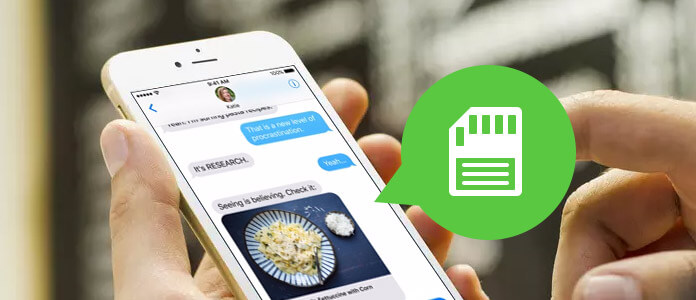
Hier komt de vraag, hoe sms-berichten op de iPhone op te slaan? Hoe maak ik een back-up van sms-berichten op de iPhone met iTunes / iCloud? Als u overweegt tekstberichten van de iPhone naar de computer te exporteren voor back-up en ze vervolgens van de iPhone te verwijderen, bent u hier aan het juiste adres. Blijf gewoon lezen om te leren hoe u sms-berichten op de iPhone kunt opslaan.
Hoewel iTunes u kan helpen bij het synchroniseren van sms-berichten op de iPhone, kan het u niet helpen om een back-up te maken van iPhone-sms-berichten naar de computer. Wanneer u sms-berichten van iPhone naar pc / Mac wilt kopiëren, kunt u op de professional vertrouwen iOS-gegevensoverdracht om dat te doen. Je kunt het gratis downloaden en de volgende handleiding volgen om sms-berichten van de iPhone naar de computer op te slaan.
Stap 1Start iOS-gegevensoverdracht

Download, installeer en open deze krachtige overdrachtstool voor iPhone-tekstberichten op uw computer. Verbind je iPhone ermee met een USB-kabel. Het detecteert automatisch uw iPhone en toont de basisinformatie in de interface.
Stap 2Laad SMS

U kunt zien dat verschillende gegevenscategorieën worden vermeld aan de linkerkant. Klik op "SMS" om de sms-berichten op de iPhone te laden.
Stap 3Kies iPhone-sms-berichten
Na het laden kunt u gedetailleerde informatie van elk bericht bekijken. Selecteer de berichten die u op uw computer wilt opslaan.
Stap 4Sla sms-berichten op de iPhone op
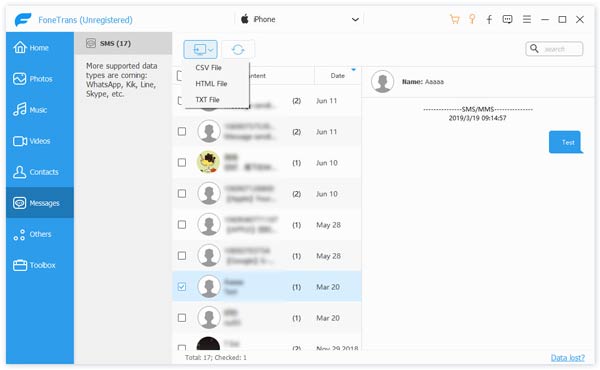
Klik op "Exporteren naar" en kies vervolgens "Geselecteerde berichten exporteren" in de vervolgkeuzelijst om sms-berichten van de iPhone naar uw computer over te zetten. De geselecteerde tekstberichten worden naar wens opgeslagen als CSV / HTML / TXT-bestanden.
Binnen enkele seconden worden iPhone-tekstberichten naar uw computer gekopieerd. Op deze manier kunt u gemakkelijk een back-up maken van andere iOS-gegevens naar pc / Mac, zoals foto's, video's, liedjes, contracten, boeken en meer. Deze iOS-gegevensoverdracht kan werken als het beste alternatief voor iTunes. Hiermee kunt u alle soorten bestanden overbrengen tussen een iOS-apparaat en pc / Mac. Je kunt het gratis downloaden en proberen.
U kunt ook gebruik maken van iOS Data Recovery om sms-berichten op de iPhone op te slaan. Het heeft de mogelijkheid om bestaande / verwijderde iOS-gegevens op uw computer te herstellen en er een back-up van te maken. Wanneer u helaas een aantal dierbare iPhone / iPad / iPod-gegevens kwijtraakt of verwijdert of een back-up maakt van belangrijke bestanden, kan iOS Data Recovery uw beste keuze zijn.

In dit artikel praten we voornamelijk over het opslaan van sms-berichten op de iPhone. We raden twee tools aan om u daarbij te helpen. U kunt een van beide kiezen om sms-berichten van iPhone naar pc / Mac op te slaan.